
備忘錄是 Apple 內建的筆記 App,支援 iPhone、iPad 及 Mac,跨裝置同步的特性使得用戶們可在任何 Apple 裝置上輕易取用並編輯,不過如果你想將備忘錄內容分享給其他人的話,就需要將 Mac 備忘錄匯出轉存成 PDF 檔再傳給別人或列印出來。
本篇除了會教大家怎麼在 Mac 匯出備忘錄之外,也會教你如何直接將備忘錄內容轉到電子郵件 Email 給其他人,不用手動複製貼上。
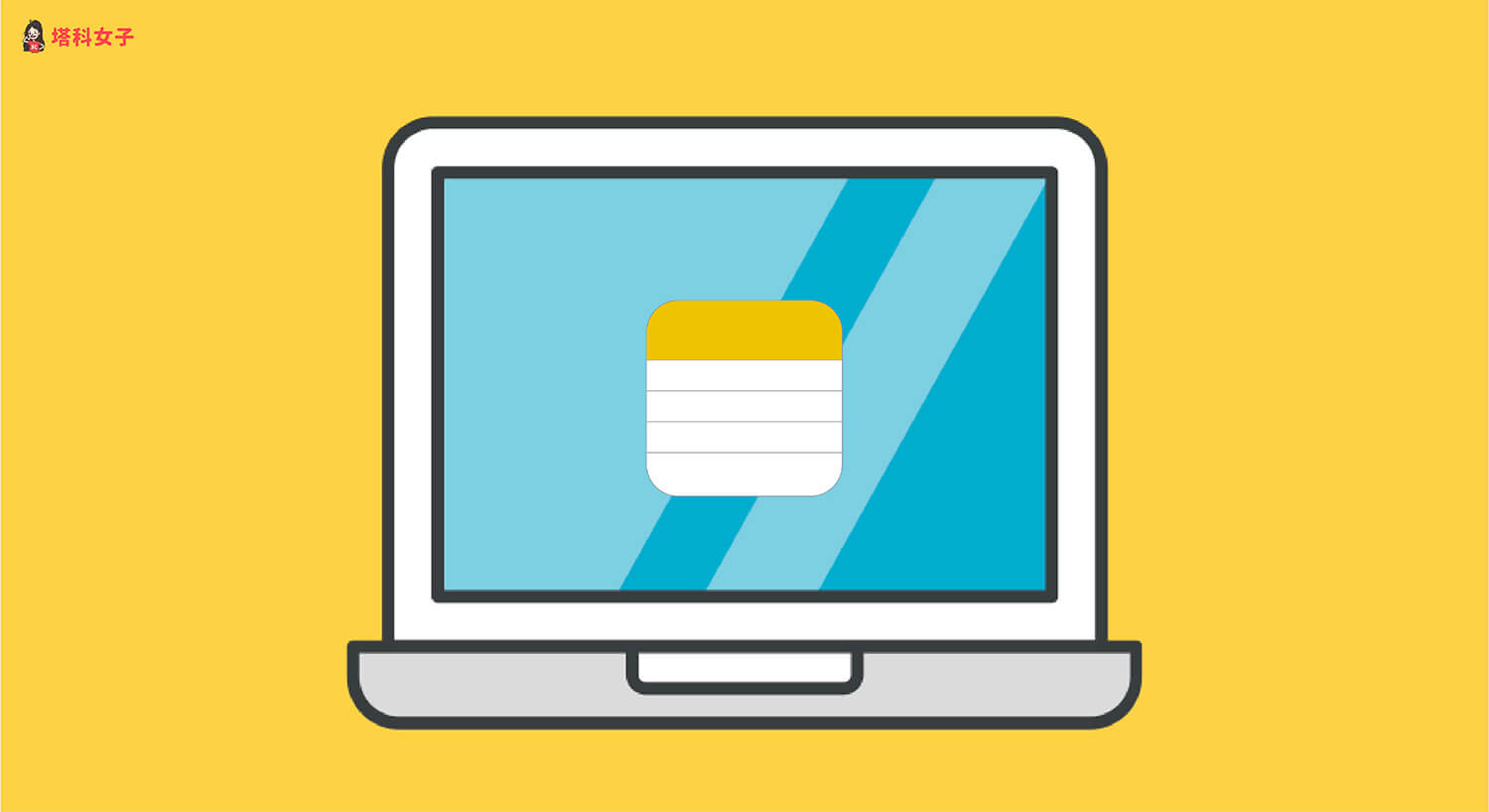
如何在 Mac 匯出備忘錄?
想將 Mac 備忘錄匯出為 PDF 並儲存的話其實很簡單,只要使用內建功能就可以達成,詳細步驟如下。
步驟一
首先,請在 Macbook或 iMac 電腦打開「備忘錄」應用程式,然後開啟你想匯出的備忘錄文件,點選頂端選單列的「檔案」。
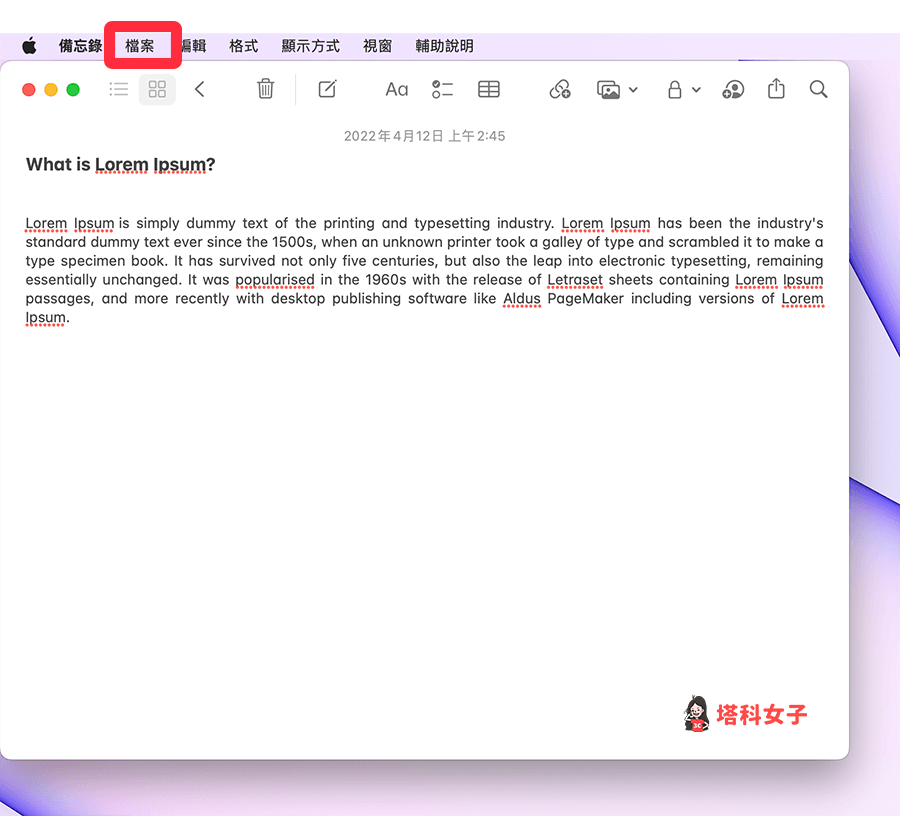
步驟二
接著,選擇「輸出為 PDF」選項。
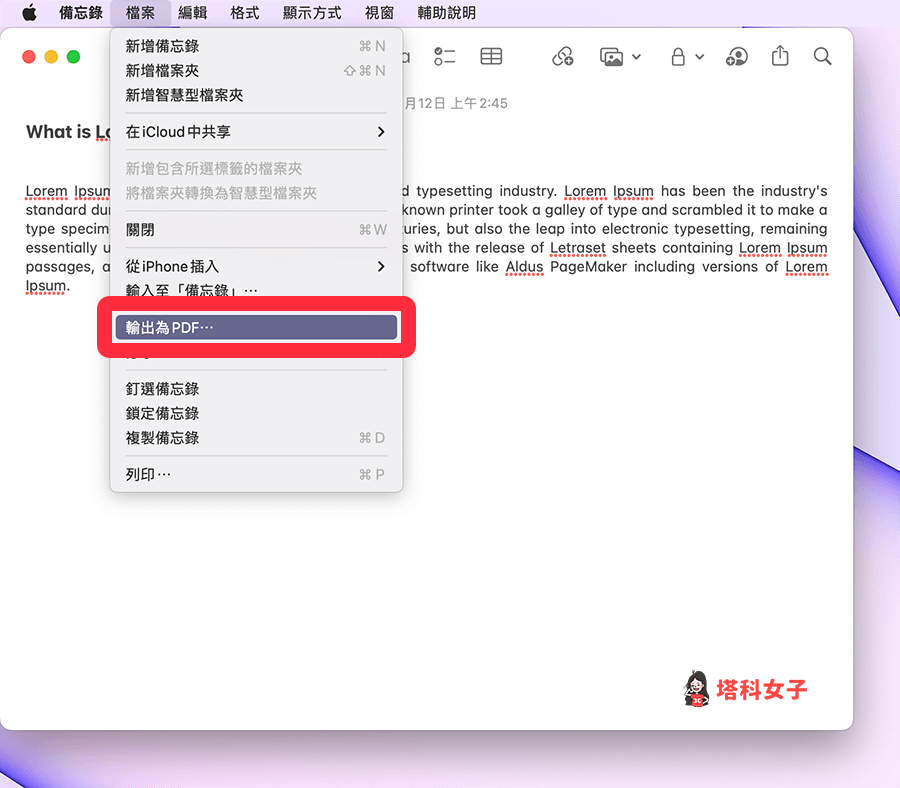
步驟三
最後,設定備忘錄 PDF 儲存名稱及位置,然後點選「儲存」。
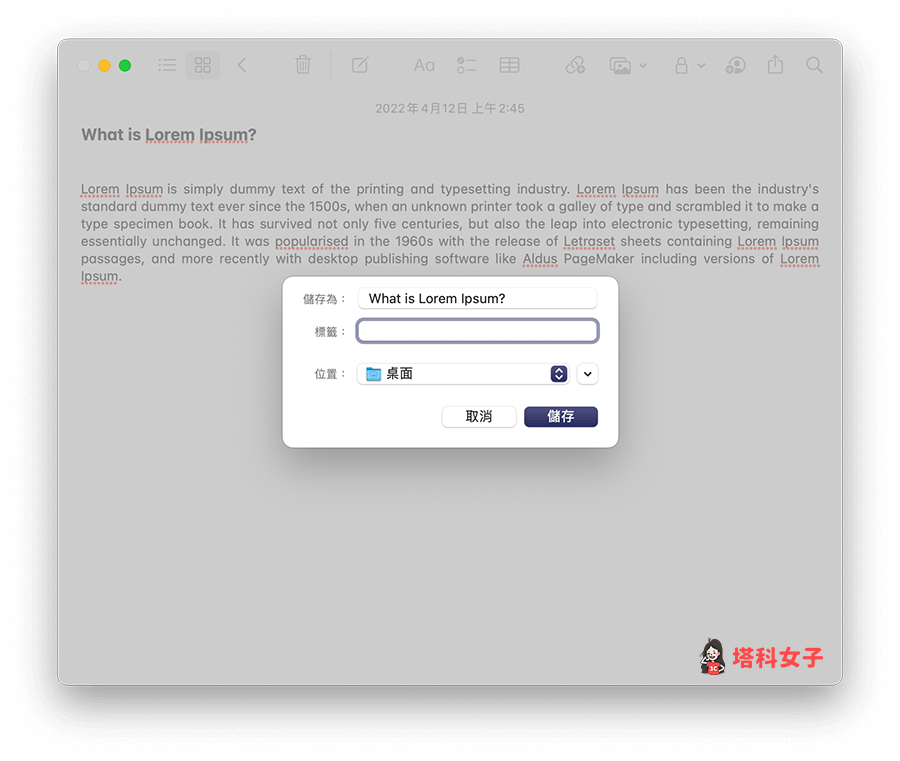
這樣就成功將 Mac 備忘錄匯出成 PDF 檔。
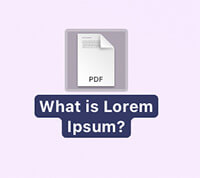
打開後,就是 PDF 文件的形式。
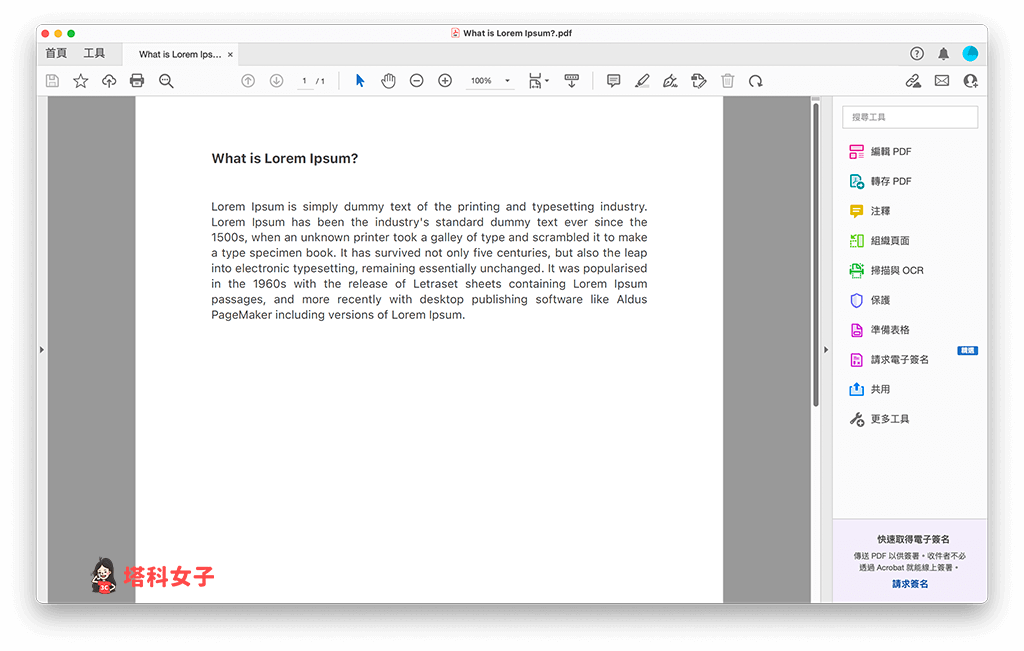
如何將 Mac 備忘錄轉到電子郵件?
除了可以將 Mac 備忘錄匯出並轉為 PDF 外,我們也可以直接將備忘錄的內容都自動轉到 Email 電子郵件上,一樣使用內建的功能就可以達成。
開啟 Mac 上的備忘錄文件後,點選頂端的「檔案」,選擇「分享」>「郵件」。
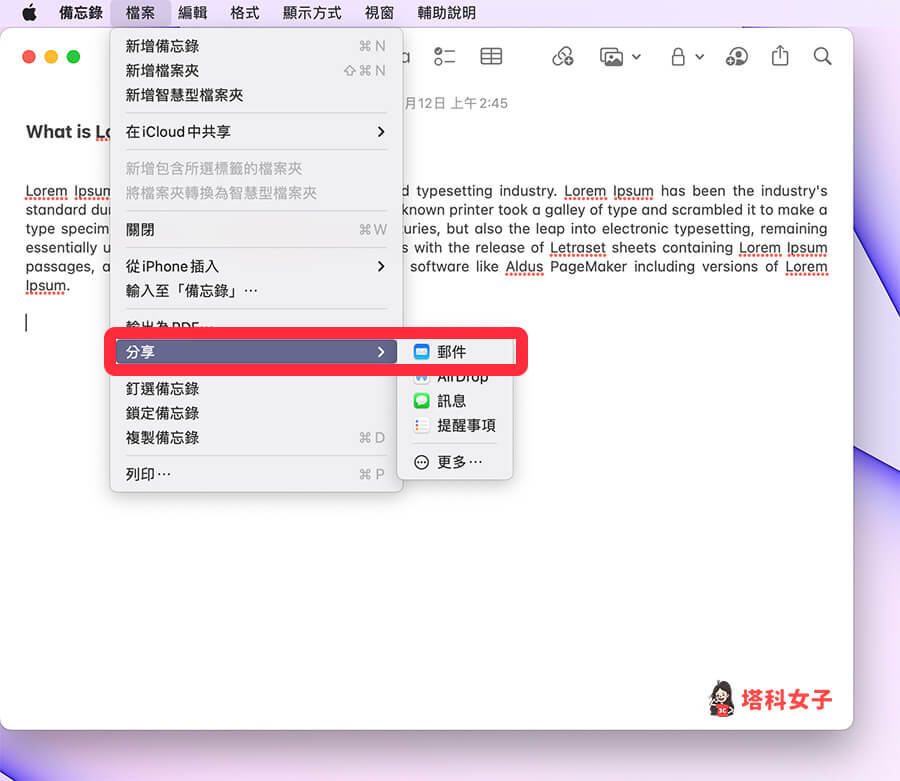
備忘錄裡的所有內容就會自動轉到 Email 電子郵件上,你就可以直接寄給收件人。
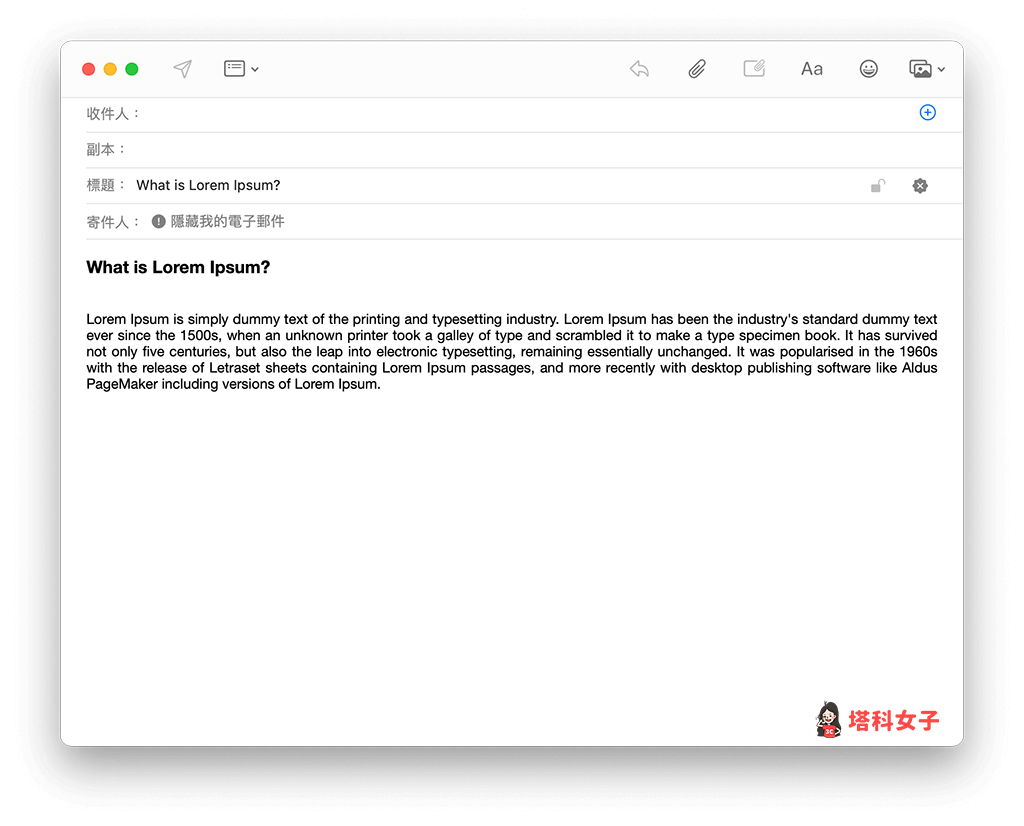
總結
如果你想將 Mac備忘錄轉存為 PDF 檔,可以參考本篇教學的方法與步驟,也能將備忘錄內容轉到電子郵件上。
